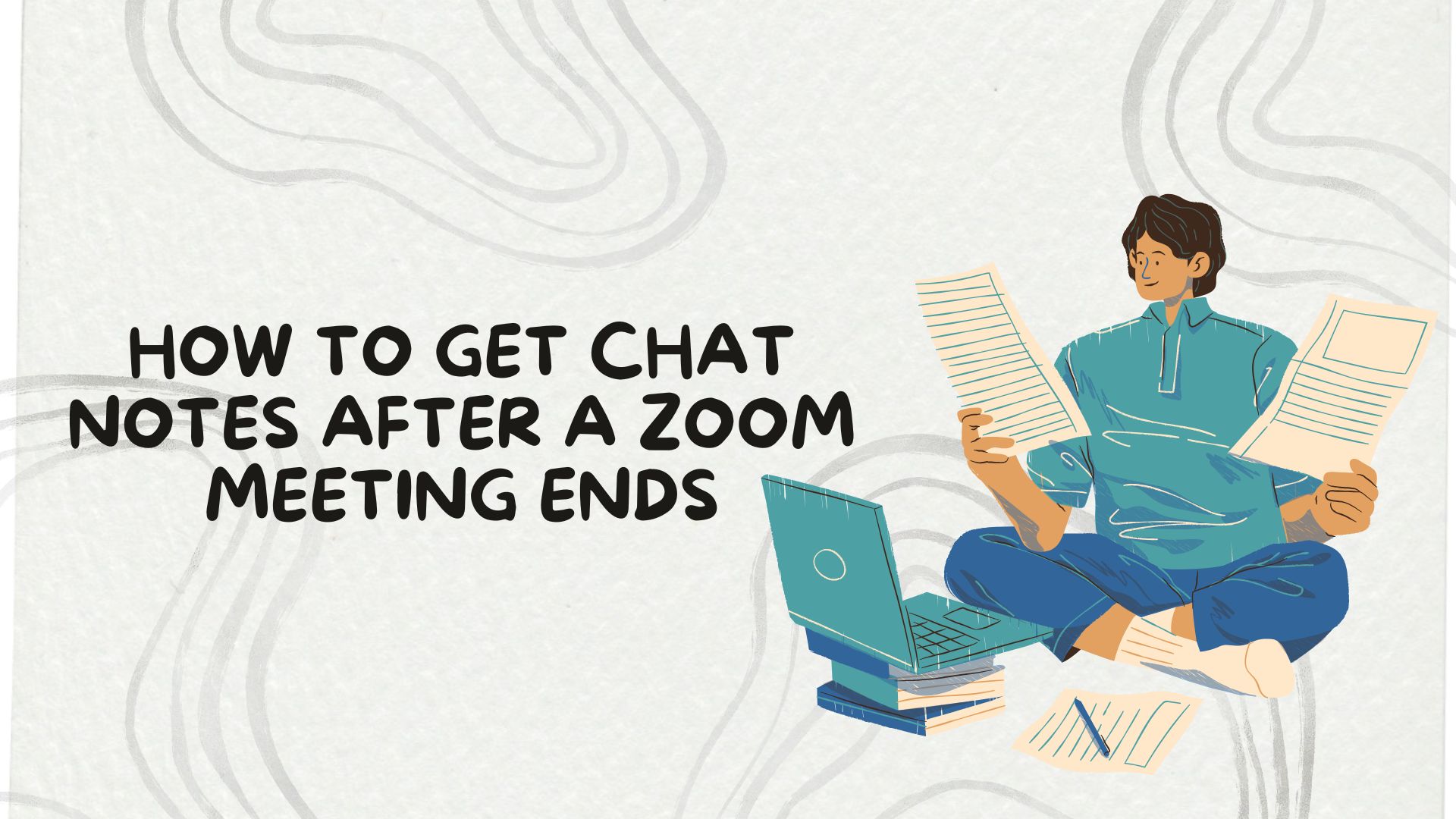Lo zoom è diventato uno strumento integrale per riunioni virtualiche consente a team, educatori e amici di connettersi senza sforzo. Tra le sue numerose caratteristiche, la funzione di chat svolge un ruolo fondamentale durante le riunioni. I partecipanti possono condividere link, porre domande e collaborare in tempo reale attraverso i messaggi di chat. Tuttavia, una volta terminata una riunione Zoom, il recupero delle note di chat diventa essenziale per garantire che nessuna informazione vada persa. In questo blog, analizzeremo come ottenere le note della chat dopo una riunione Zoom, modi per organizzarli e utilizzarli, e introdurre VOMO AI per una migliore esperienza di documentazione delle riunioni.
Recupero delle note della chat di Zoom: Guida passo-passo
1. Abilitare il salvataggio automatico della chat prima della riunione
Per garantire l'acquisizione automatica di tutti i messaggi di chat:
Accedere al portale web Zoom.
Vai a Impostazioni nel Admin sezione.
Ai sensi del Riunione scheda, trovare In riunione (base).
Attivare la levetta per Salvataggio automatico delle chat.
Questa impostazione garantisce che tutti i messaggi della chat in riunione vengano salvati automaticamente in una cartella designata sul computer al termine della riunione.
2. Salvare manualmente la chat durante la riunione
Se non è abilitato il salvataggio automatico, è possibile salvare manualmente la chat durante la riunione:
Aprire la finestra Chat in Zoom.
Fare clic sul pulsante tre punti (Altro) nell'angolo inferiore destro della finestra di chat.
Selezionare Salva la chat.
Questo salva il contenuto della chat come file .txt sul computer, in genere nella cartella Zoom all'interno della cartella Documenti directory.
3. Accesso ai file di chat salvati dopo la fine della riunione
Per trovare le note di chat salvate:
Andare alla voce Documenti cartella.
Aprire la sezione Zoom cartella.
Selezionare la cartella corrispondente alla data della riunione.
Aprire il file .txt contenente i messaggi di chat.
Il file visualizzerà la cronologia della chat in un semplice formato di testo, compresi i tempi e i nomi dei partecipanti, che possono essere utili come riferimento.
Organizzare e utilizzare le note della chat Zoom
1. Riassumere i punti chiave
Rivedete le note della chat e identificate i punti chiave, i punti di azione, le domande e i follow-up. Creare un riassunto conciso può aiutare a ricordare rapidamente gli argomenti importanti discussi durante la riunione.
2. Condividere con i partecipanti
Considerate la possibilità di condividere le note riassuntive della chat con tutti i partecipanti alla riunione per garantire che tutti siano allineati. Questo può essere fatto via e-mail o tramite qualsiasi strumento di collaborazione utilizzato dal team.
3. Integrare le note in Verbale di riunione
Se avete il compito di documentare i verbali delle riunioni, inserite i messaggi di chat pertinenti nelle note per fornire un contesto ed evidenziare i contributi importanti.
4. Categorizzare i punti d'azione
Utilizzate le note della chat per identificare le azioni specifiche assegnate ai diversi partecipanti. Classificateli in base all'urgenza, alla data di scadenza o al progetto per garantire una chiara responsabilità.
Metodi alternativi per il recupero e la gestione delle note della chat Zoom
1. Utilizzo delle registrazioni Zoom Cloud
Se si dispone di un account Zoom Pro, è possibile attivare registrazione nel cloudche salva automaticamente sia i contenuti video/audio che le trascrizioni delle chat. Questa funzione offre un modo completo per catturare tutti i dettagli della riunione.
2. Strumenti di terze parti per migliorare la presa di appunti
Diverse applicazioni di terze parti possono integrarsi con Zoom per catturare e organizzare i messaggi di chat in modo più efficace. Questi strumenti spesso offrono funzioni avanzate come la ricercabilità, l'etichettatura e l'analisi delle note di chat.
Migliorare la documentazione delle riunioni con VOMO AI
VOMO AI offre un approccio innovativo alla documentazione delle riunioni, portando la vostra esperienza Zoom a un livello superiore. Mentre l'acquisizione delle chat di Zoom fornisce preziose trascrizioni di testo, VOMO AI si spinge oltre registrando, trascrivendo e riassumendo l'intera riunione. Ecco come fare:
1. Registrare e trascrivere l'audio
VOMO AI è in grado di registrare l'audio delle riunioni e di trascriverlo automaticamente in un testo estremamente accurato. In questo modo si garantisce che ogni parola, domanda e decisione venga documentata.
2. Generare note intelligenti
Con VOMO AI, si ottiene Note intelligenti che riassumono i punti chiave della riunione, facendovi risparmiare tempo e aiutandovi a concentrarvi sui punti chiave. Questa funzione integra le note della chat di Zoom fornendo una visione olistica della riunione.
3. Funzionalità interattiva Ask AI
Avete bisogno di ulteriori dettagli dalla vostra trascrizione? Utilizzate il Chiedi all'intelligenza artificiale per estrarre informazioni specifiche, chiarire decisioni o riassumere discussioni chiave. È l'ideale per una rapida revisione e una comprensione più approfondita.
4. Condividere e gestire facilmente i contenuti delle riunioni
VOMO AI consente di generare link condivisibili per gli appunti, le trascrizioni e i riassunti delle riunioni, semplificando la collaborazione con i colleghi.
Come iniziare con VOMO AI per Zoom Meetings:
Registrazione della riunione: Utilizzate VOMO AI per registrare e catturare tutti i contenuti delle riunioni.
Trascrizione e riassunto: Lasciate che VOMO AI trascriva l'audio e generi note intelligenti concise.
Chiedere informazioni specifiche: Interrogare le note con Chiedi all'intelligenza artificiale per ottenere approfondimenti o chiarimenti immediati.
Pensieri finali
Il recupero e la gestione delle note di chat di una riunione Zoom sono essenziali per una collaborazione e un follow-up efficaci. Seguendo i passaggi descritti sopra, è possibile acquisire e organizzare facilmente le note di chat. Per un'esperienza di documentazione della riunione più completa, VOMO AI offre trascrizione avanzata, sintesi intelligenti e approfondimenti basati sull'intelligenza artificiale. Siete pronti a portare la documentazione delle vostre riunioni al livello successivo? Prova VOMO AI oggi e sbloccare il pieno potenziale delle vostre riunioni!